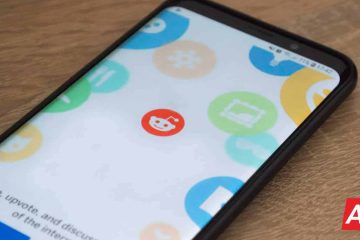Sebbene ci siano vari modi per convertire un file HEIC in JPG su un Mac, incluso l’utilizzo di Anteprima o strumenti di terze parti, il modo di gran lunga più semplice è disponibile direttamente nel Finder per tutti i MacOS moderni utenti, e questo grazie a un’azione rapida.
Sebbene i file immagine e le foto HEIC offrano un enorme vantaggio in quanto sono molto compressi e occupano molto meno spazio di archiviazione, un potenziale svantaggio del formato immagine HEIC è che sono meno universalmente compatibili rispetto al più comune formato di file immagine JPEG. Pertanto, è abbastanza comune per gli utenti voler convertire un file HEIC in un file JPEG.
Come convertire HEIC in JPEG su Mac con azioni rapide
L’intero processo viene eseguito interamente nel Finder, non è necessario utilizzare applicazioni aggiuntive per la conversione delle immagini:
Apri il Finder se non lo hai già fatto Individua il file HEIC che desideri convertire in JPG sul Mac Fai clic con il pulsante destro del mouse (o due clic con il dito) sul file immagine HEIC e vai su”Azioni rapide”, quindi scegli”Converti in JPEG”
Il file HEIC verrà convertito istantaneamente nel formato file JPEG nella stessa posizione
Ed ecco fatto, è così facile cambiare un’immagine in formato file HEIC in un file immagine JPEG molto più ampiamente compatibile.
Nota che questo converte direttamente il file HEIC, non crea una copia del file immagine come JPEG, in realtà trasforma il file HEIC in un file JPEG. Se non è quello che desideri fare, probabilmente vorrai prima duplicare il file.
Questa funzione esiste in tutte le versioni moderne di MacOS che supportano le azioni rapide, quindi se non trovi l’abilità per convertire un file HEIC in JPG nel menu Azioni rapide, non stai selezionando un file immagine o stai utilizzando una versione precedente del software di sistema. Puoi comunque convertire HEIC in JPG utilizzando l’anteprima sulla maggior parte delle versioni di MacOS che sono ancora in uso.